怎么给Win10电脑硬盘分区?
Hello!大家好,我是阿广,今天小编来分享一下“怎么给Win10电脑硬盘分区?”这篇文章,我们每天分享有用的知识,下面小编就来分享一下吧,大家一起来学习吧!(⊃‿⊂)
原料/工具
笔记本电脑
Windows系统
方法/步骤
第1步
首先右键单击「此电脑」,点击「属性」,打开「系统保护」,选中C盘打开「配置」,勾选「禁用系统保护」,点击确定,在弹窗当中选择「是」。
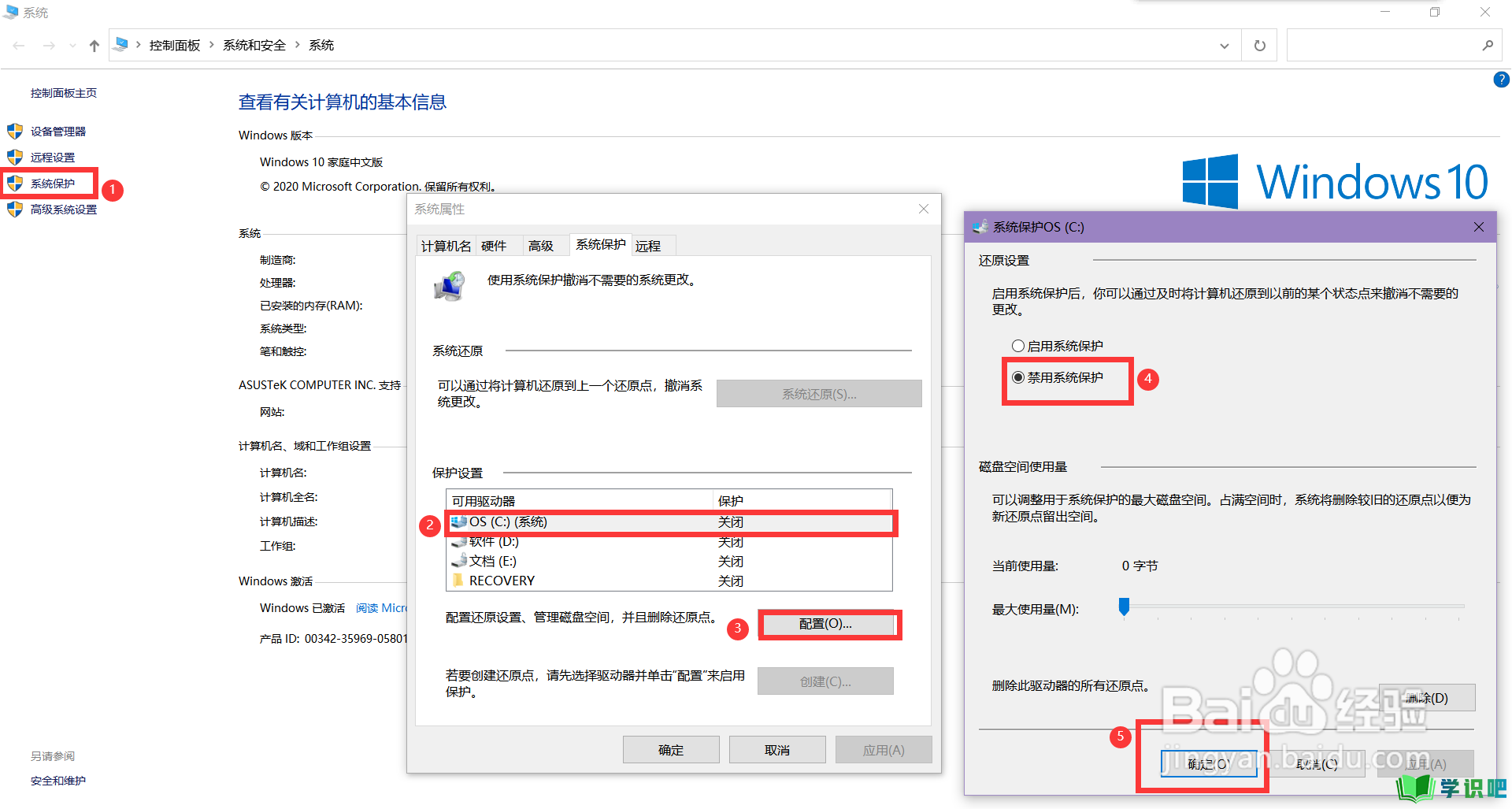
第2步
把窗口全部关闭,重新右键单击「此电脑」,选择「管理」当中的「磁盘管理」,右键单击我们要拆分的盘符(比如C:),选择「压缩卷」。
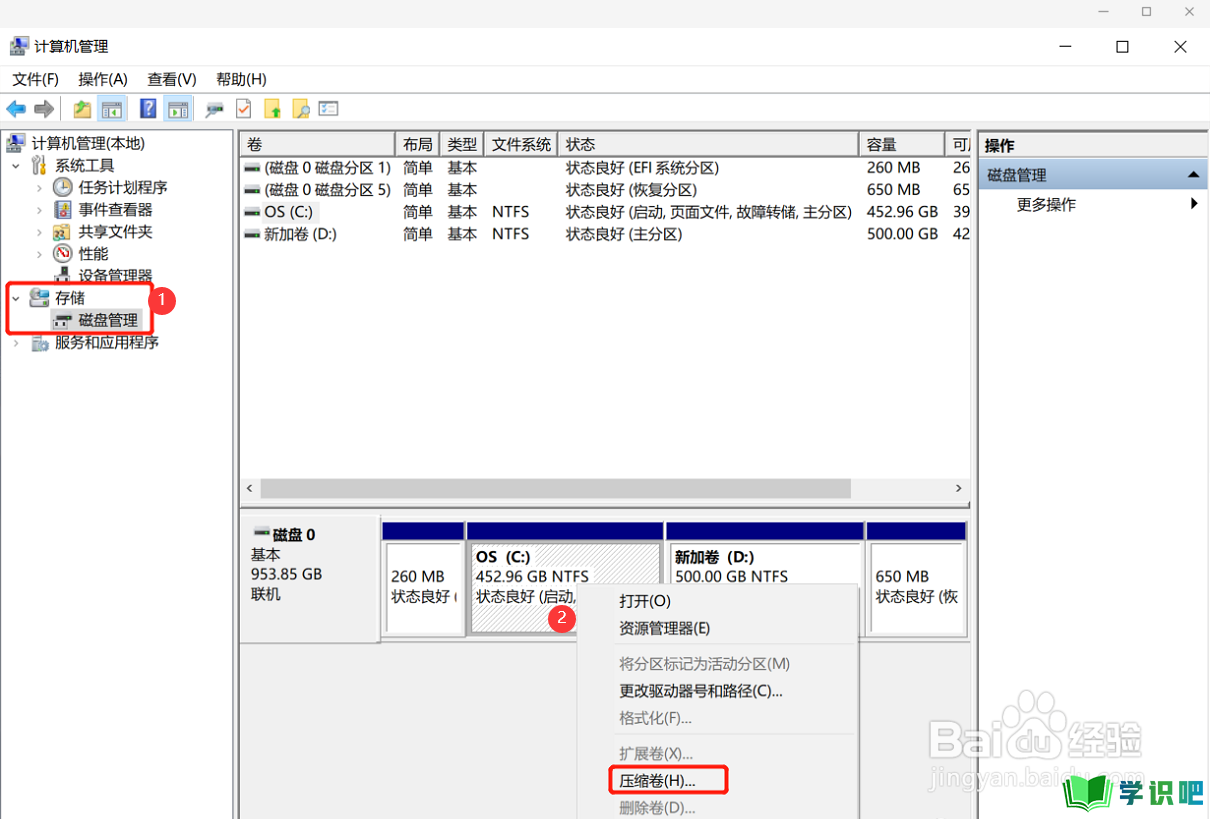
第3步
在输入压缩空间时注意,这里的数字是你希望分出来的新盘符的大小,单位是MB,比如分出10G就输入10240,20G就是20480。
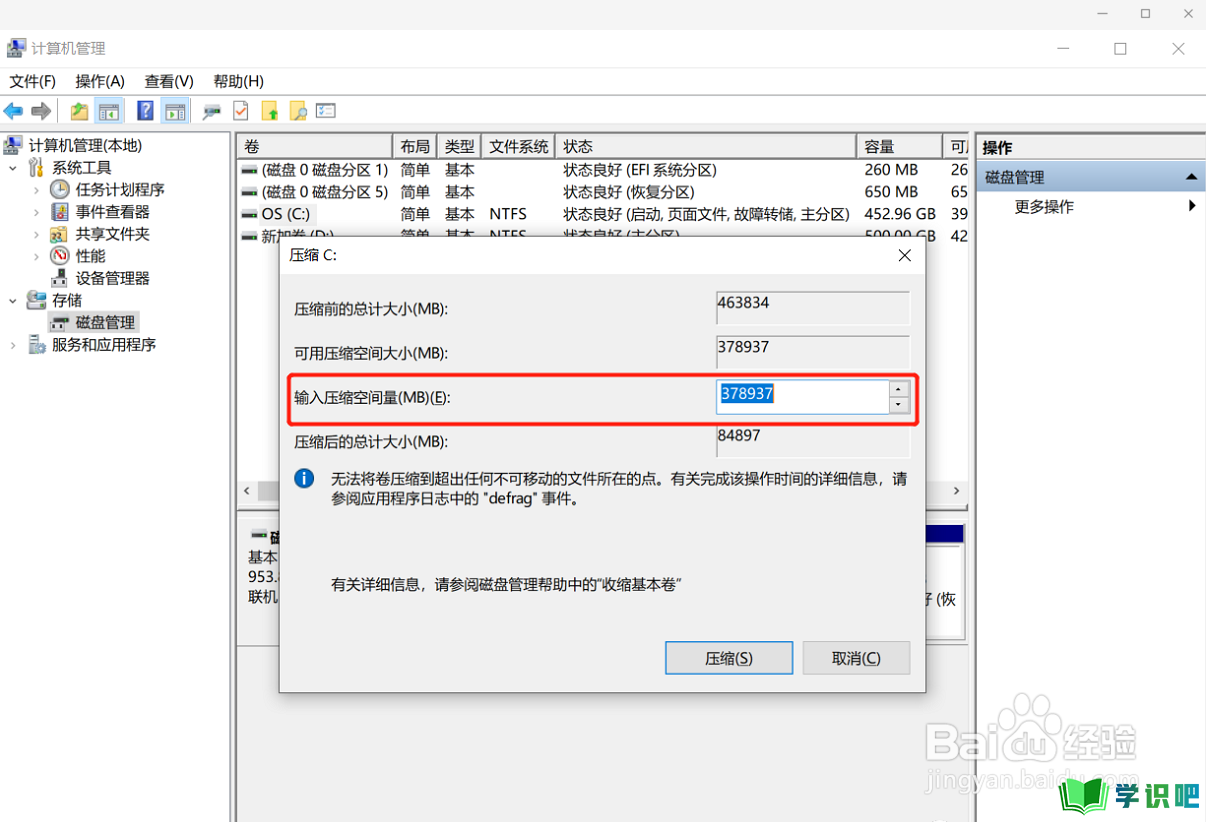
第4步
点击确定后,可以在原来的界面看到一个未分配的新盘符,然后右键单击该盘符并选择「新建简单卷」,一直点击「下一步」就完成了。
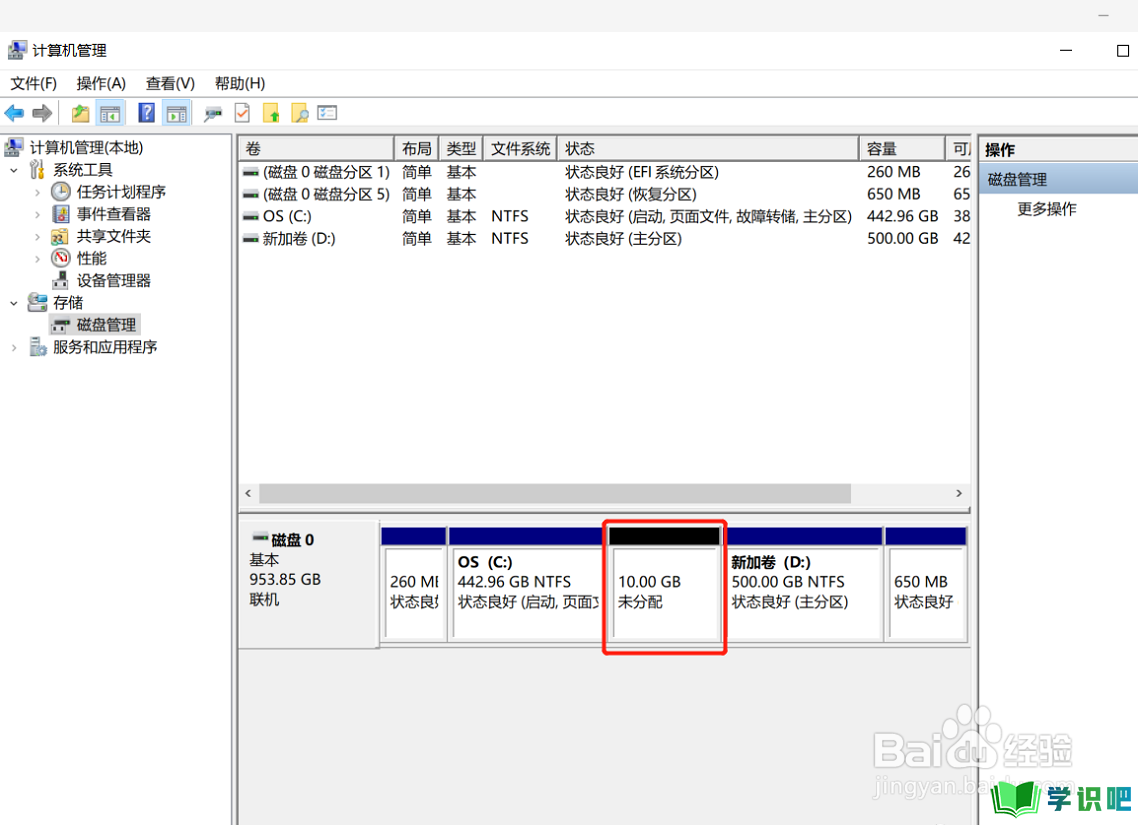
温馨提示
以上就是“怎么给Win10电脑硬盘分区?”的全部内容了,如果大家想要了解更多的内容,可以关注学识吧哦!我们每天都会为大家带来更多的生活小知识,供大家学习了解,最后,别忘了给小编点赞!(⊃‿⊂)
